迅捷音频转换器电脑版是一款十分好用的音频转换软件,可以在各种音频格式之间任意转换,包括mp3、m4a、acc等等,还能从视频中提取音频。可以处理320kbps的音频文件,能够选择转后的质量,减少文件体积。提供丰富的音频处理工具, 剪切、合并、录制等应有尽有,功能非常多样。
迅捷音频转换器怎么转换音频格式
打开软件,在功能栏中选择“音频转换”功能。
(1)导入文件
添加文件:点击“添加文件”按钮,将需要转换的音频导入至软件中。 添加文件夹:点击“添加文件夹”按钮,可批量导入多个音频文件。
(2)输出格式
单个文件:选中音频,点击“设置”按钮,在下拉框中需要输出的格式。 多个文件:在右上角的“选择输出格式”下拉框中,选择需要输出的格式,可批量对音频输出格式进行调整。
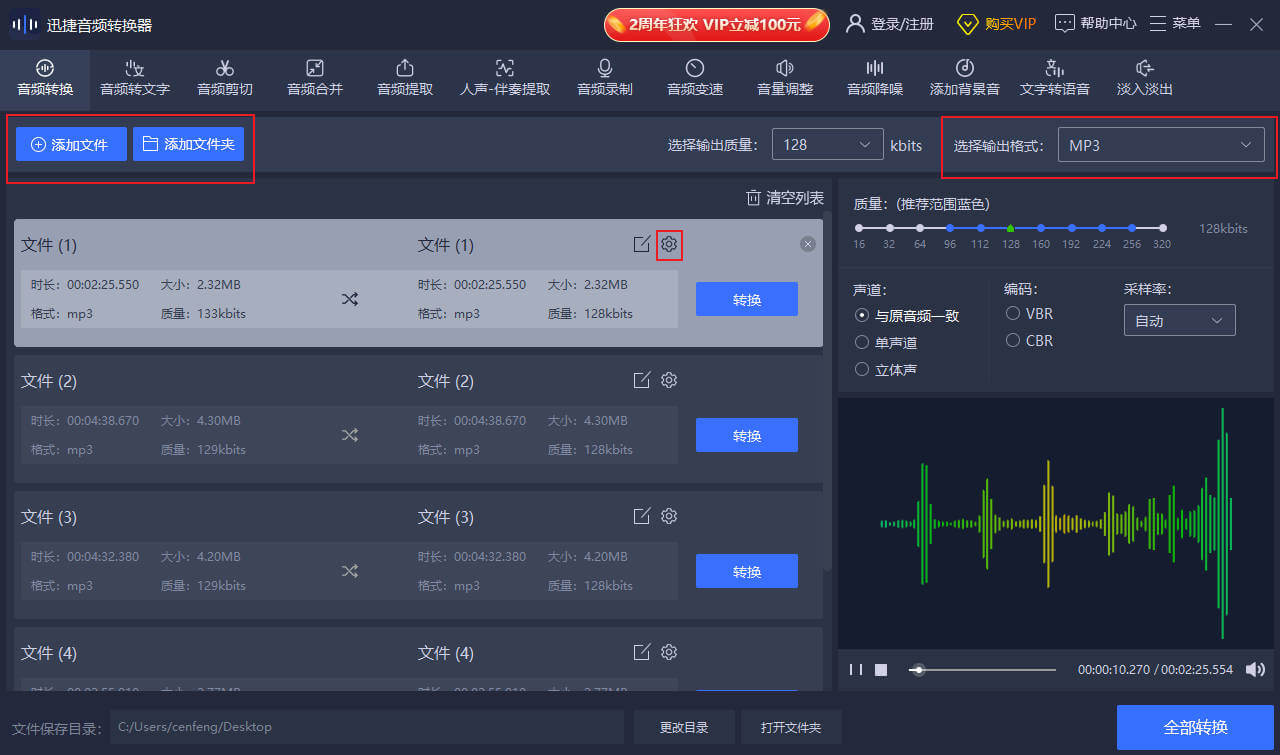
(3)质量/声道/编码设置
根据自己的实际情况,可在右侧的设置框中可对“质量”、“声道”和“编码”进行设置。 “质量”推荐设置范围在蓝色区域,鼠标点击即可选择。 “声道”有三种选项可以选,分别为“与原音频一致”、“单声道”和“立体声”,鼠标点击即可选择。 “编码”有两种选项可以选,分别为“VBR”和“CBR”,鼠标点击即可选择。
(4)开始转换
单个文件:选中音频,点击“转换”按钮即可导出转换格式后的音频文件。 多个文件:点击右下角的“全部转换”按钮,可批量对多个音频文件进行导出。
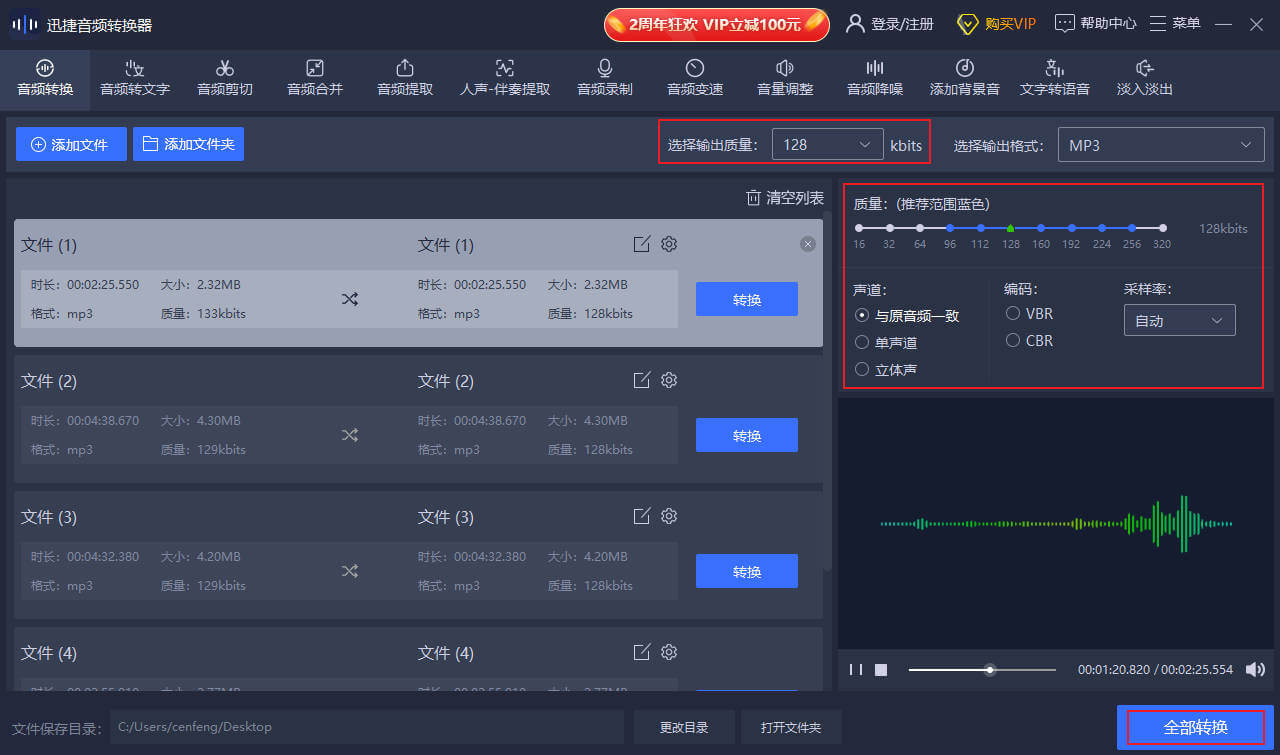
迅捷音频转换器怎么把音频转为文字
打开软件,在功能栏中选择“音频转文字”功能。
(1)导入文件
添加文件:点击“添加文件”按钮,将需要转换为文字的音频导入至软件中。 添加文件夹:点击“添加文件夹”按钮,可批量导入多个需要转换为文字音频文件。
(2)开始转换
单个文件:选中音频,点击“开始转换”按钮即可导出转换后的文字内容。 多个文件:点击右下角的“全部转换”按钮,可批量将多个转换后的文字内容进行导出。
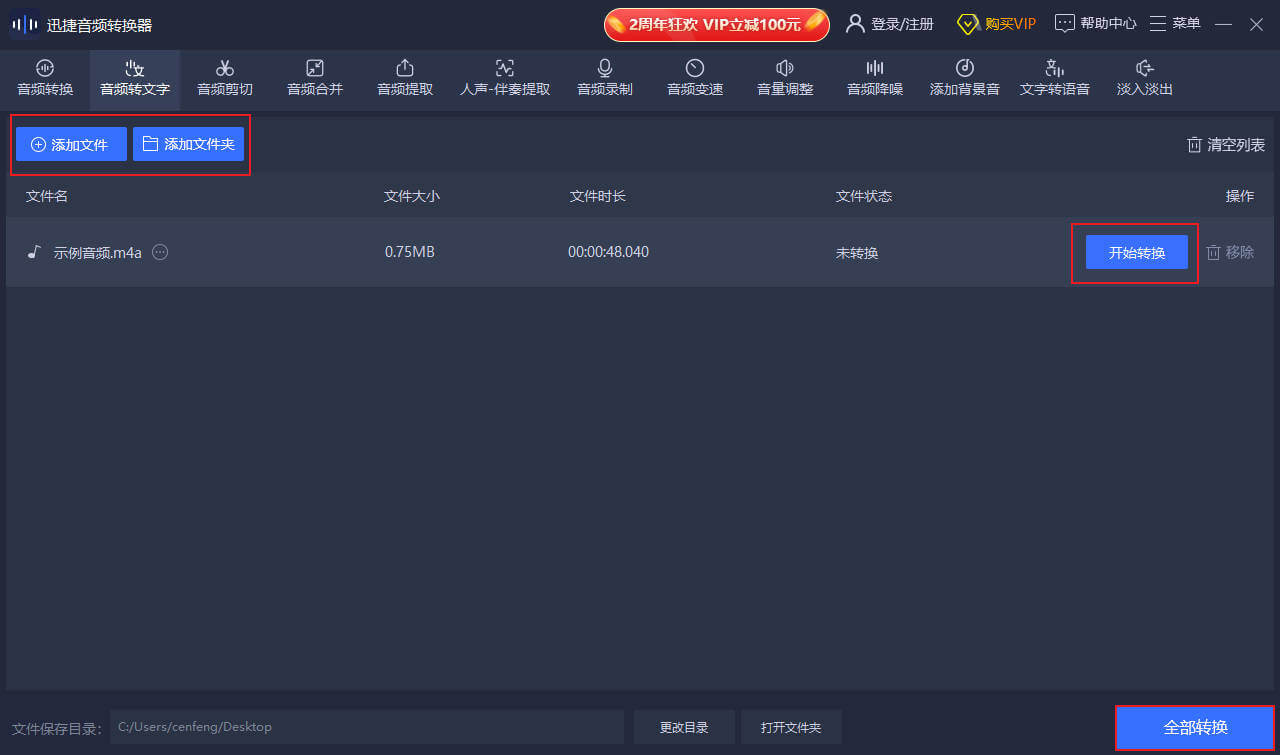
迅捷音频转换器使用场景
录制歌曲视频
支持录制电脑系统及麦克风声音,可用于录制在线音乐、连接麦克风录制唱歌音频,轻松导出高清的MP3、WAV等主流音频格式。
会议访谈转写
支持批量音频识别功能,可将长时间的会议、访谈录音转换为文字。软件不仅有效提升音频内容记录效率,还能准确识别音频内容。
剪辑影视配音
支持音频录制功能,可轻松录制高清影视配音;如果发现配音中有瑕疵片段,可使用软件的音频剪切、合并功能,自由剪辑影视配音。
制作音乐伴奏
支持多种主流视频音频格式,如:MP4、Flac、MP3、WAV等;可从视频中一键提取音频,也能智能识别去除音频中的人声,仅保留音乐伴奏。
上一篇:汇帮音频大师电脑版
下一篇:易兴音频格式转换最新版
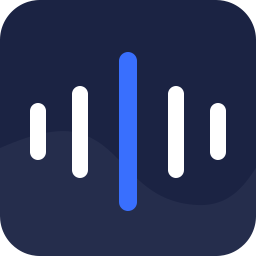



 360解压缩软件2023
360解压缩软件2023 看图王2345下载|2345看图王电脑版 v10.9官方免费版
看图王2345下载|2345看图王电脑版 v10.9官方免费版 WPS Office 2019免费办公软件
WPS Office 2019免费办公软件 QQ浏览器2023 v11.5绿色版精简版(去广告纯净版)
QQ浏览器2023 v11.5绿色版精简版(去广告纯净版) 下载酷我音乐盒2023
下载酷我音乐盒2023 酷狗音乐播放器|酷狗音乐下载安装 V2023官方版
酷狗音乐播放器|酷狗音乐下载安装 V2023官方版 360驱动大师离线版|360驱动大师网卡版官方下载 v2023
360驱动大师离线版|360驱动大师网卡版官方下载 v2023 【360极速浏览器】 360浏览器极速版(360急速浏览器) V2023正式版
【360极速浏览器】 360浏览器极速版(360急速浏览器) V2023正式版 【360浏览器】360安全浏览器下载 官方免费版2023 v14.1.1012.0
【360浏览器】360安全浏览器下载 官方免费版2023 v14.1.1012.0 【优酷下载】优酷播放器_优酷客户端 2019官方最新版
【优酷下载】优酷播放器_优酷客户端 2019官方最新版 腾讯视频播放器2023官方版
腾讯视频播放器2023官方版 【下载爱奇艺播放器】爱奇艺视频播放器电脑版 2022官方版
【下载爱奇艺播放器】爱奇艺视频播放器电脑版 2022官方版 2345加速浏览器(安全版) V10.27.0官方最新版
2345加速浏览器(安全版) V10.27.0官方最新版 【QQ电脑管家】腾讯电脑管家官方最新版 2024
【QQ电脑管家】腾讯电脑管家官方最新版 2024 360安全卫士下载【360卫士官方最新版】2023_v14.0
360安全卫士下载【360卫士官方最新版】2023_v14.0